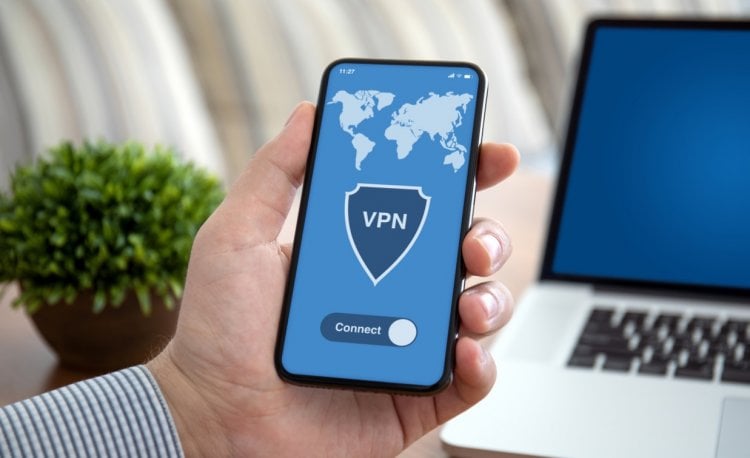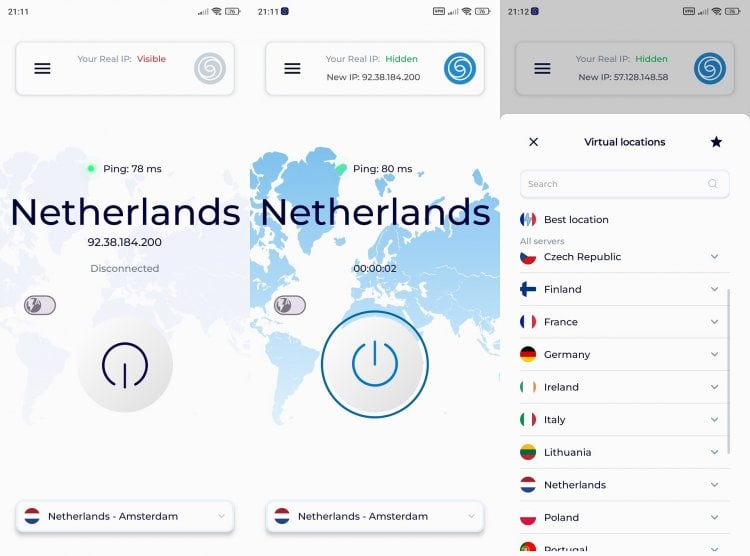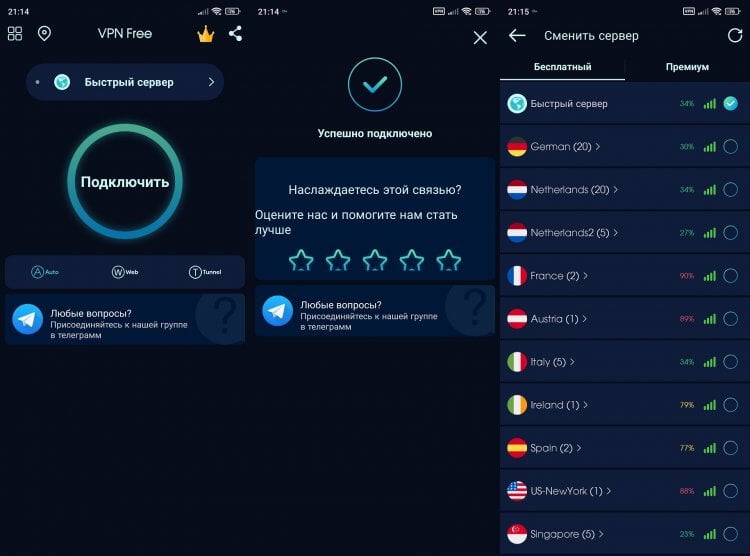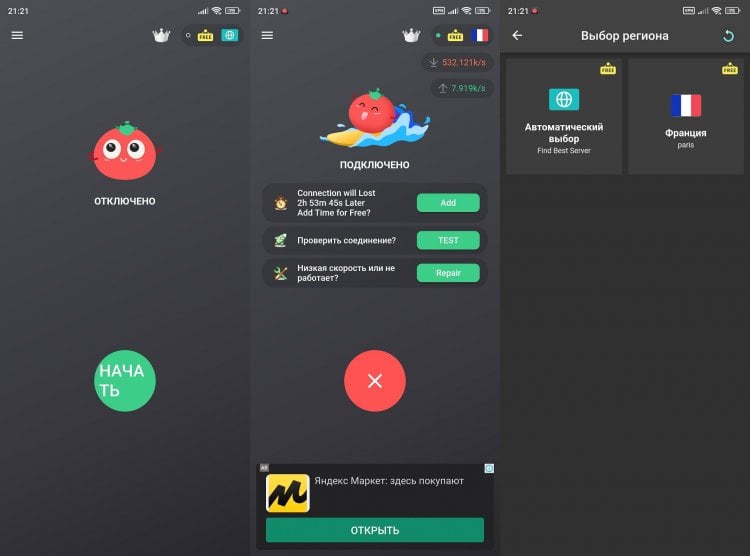Уверен, что многие из вас не понимают, зачем нужны и что из себя представляют некоторые значки на панели управления. Но есть там один, который видели все и даже использовали время от времени, хотя и не понимали всей глубины этой функции. Я говорю про авиарежим, иконка которого чаще всего изображается с пиктограммой самолета. Почему он так называется, как появился, нужно ли на самом деле переводить телефон в этот режим и как им пользоваться в повседневной жизни? Если для вас это по-прежнему кнопка, которая почему-то стоит в числе первых, но на нее никто не нажимает, дайте мне несколько минут и узнаете много нового.

Авиарежим появился не просто так, но сейчас он нужен скорее по другим причинам.
Откуда взялся режим полета в телефоне
Когда появились первые смартфоны, оказалось, что они работают на той же частоте, что и авиационные навигационные приборы. Поэтому, когда их было много и они находились в режиме поиска сети (то есть в очень активном режиме), они действительно могли вызывать сбои в работе бортовых систем. Просить пассажиров выключать телефоны во время полета бесполезно. Всегда найдется хотя бы один, кто думает, что он умнее всех, что правила на него не распространяются, что его один единственный телефон ничего не изменит или просто, что он может себе позволить, ведь он же купил билет. Именно поэтому разработчики операционных систем создали режим полета.
Если его активировать, то всего одним щелчком вы отключаете все системы передачи и приема информации в устройстве. Таким образом, телефон остается включенным, но он не служит устройством, которое может получать или отправлять данные.
Надо ли включать авиарежим в самолете
Сейчас самолеты работают на других частотах. Так что смартфоны не нанесут никакого ущерба их работе. Кроме того, новые самолеты обеспечивают пассажиров Wi-Fi-сетями, а в будущем пассажирам даже будет доступна возможность подключения к сети через 5G. Но несмотря на это, авиарежим в устройствах остался. И на самом деле это очень хорошо.

Пункт меню с таким значком есть в каждом телефоне.
Как пользоваться авиарежимом в обычной жизни
Поскольку нажатие этой кнопки отключает все системы связи в телефоне, переход в этот режим можно использовать для сброса этих систем. Если у вас проблемы с Wi-Fi, Bluetooth или мобильной связью (голос или интернет), просто переведите устройство в авиарежим, подождите 20-30 секунд и вернитесь в активный режим. Многие проблемы можно решить именно таким способом.
Используйте авиарежим, когда вам нужно сохранить заряд батареи. Включение и выключение телефона потребляет огромное количество энергии. Так что, если вы не выключаете его не несколько часов или дней, это плохая идея. Режим полета отключает только энергоемкие компоненты и помогает реально экономить заряд батареи. Даже во время зарядки аккумулятор будет получать заветные проценты быстрее. Во время зарядки многие приложения буквально срываются с цепи и начинают активно обновляться, скачивать данные и просто проявлять больше активности, ведь энергии достаточно и можно себя не сдерживать. Но, если хотя бы перекрыть им доступ к сети, нагрузка будет существенно ниже, и смартфон зарядится быстрее.
Вы можете включить авиарежим, когда вам нужно время, чтобы расслабиться или побыть наедине с собой. Он быстро отключает связь, и вы можете пользоваться другими функциями смартфона, не боясь, что вас прервет звонок или уведомление. Например, я включал его, когда пользовался квадрокоптером. Так и сообщения не мешали, и телефон меньше грелся, и помех для беспроводной связи пульта и коптера на большом расстоянии было меньше.

Этот символ прост и понятен всем.
Что делать, если телефон плохо ловит сеть
В случае, если телефон плохо ловит сеть или она есть, но звонки не проходят или Интернет работает медленно, тут на помощь опять же придет авиарежим. Включите его на несколько секунд, а когда выключите, телефон сам перерегистрируется в сети, что должно решить многие проблемы. Этот совет проверен на себе много раз. Тем более, на это нужно всего два клика и несколько секунд времени, но эффективность такого действия просто поражает. Можно, конечно, перезагрузить телефон и эффект будет тот же, но это намного дольше.
Присоединяйтесь к нам в Telegram!
Как видим, авиарежим, задуманный изначально, как функция безопасности, стал чем-то совершенно другим. Теоретически его можно даже не включать в полете, но раз авиакомпании этого требуют, лучше выполнять их указания. Да и держать телефон несколько часов в режиме поиска сети нет никакого смысла, ведь в этот момент он работает в очень энергоемком режиме, что сажает аккумулятор и перегревает устройство.
Сопутствующие функции авиарежима тоже никто не отменял. Пользуйтесь — это очень полезно даже на каждый день.